Thông qua phần mềm Nitro Pro và các tiện ích mở rộng liên quan, có nhiều cách thức để tạo ra một tệp PDF. Dưới đây là hướng dẫn cụ thể:
Tạo một tệp PDF trống
- Mở phần mềm Nitro Pro.
- Nhấp vào mục File (Tệp) trên thanh menu> New (Mới)
Tạo tệp PDF từ một tài liệu hiện có
Các nhanh nhất để chuyển đổi tệp hoặc trang web sang dạng PDF hoặc tạo tệp PDF từ tệp hoặc trang web là:
- Print to PDF (In tệp PDF) – Sử dụng Nitro PDF Creator (máy in ảo) để “Print” (In) trang web sang tệp PDF.
- Drag and Drop (Kéo và thả) – Kéo trực tiếp tài liệu vào phần mềm Nitro Pro.
- Right-click convert (Nhấp chuột phải để chuyển đổi) – Mở thanh menu, nhấp chuột phải vào các tài liệu có đủ điều kiện để chuyển đổi sang tệp PDF một dễ dàng.
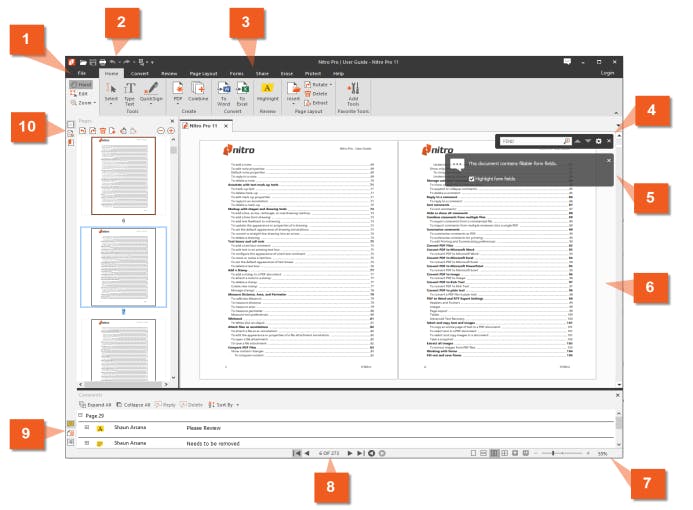
Hướng dẫn các tùy chọn trong Nitro Pro
Printing to PDF (In tệp PDF)
Tính năng này cho phép bạn tạo tệp PDF từ hầu hết mọi chương trình, miễn là có tùy chọn in. Tính năng đặc biệt hữu ích khi tạo tệp PDF từ trang web, e-mail hoặc chương trình không phải là Office.
- Điều hướng đến trang web hoặc mở tệp mà bạn muốn tạo thành trang PDF.
- Nhấp vào Print (In), lựa chọn Nitro PDF Creator làm máy in.
- Nhấp vào Apply (Áp dụng)> Print (In).
- Hộp thoại Save As sau đó sẽ mở ra và yêu cầu bạn đặt tên và chọn thư mục để lưu tệp. Nhập tên tệp mà bạn chọn rồi nhấp vào Save (Lưu).
Drag & Drop (Kéo & Thả)
Một tệp PDF cũng có thể được tạo bằng cách kéo và thả tệp trực tiếp vào phần mềm Nitro.
- Mở phần mềm Nitro Pro.
- Xác định tệp mà bạn muốn tạo thành định dạng PDF.
- Nhấp chuột trái vào tệp, sau đó giữ nút chuột trái trong khi di chuyển chuột để kéo tệp.
- Tiếp tục kéo tệp vào chương trình Nitro đang mở.
Right-click Convert (Nhấp chuột phải để chuyển đổi)
- Tìm tài liệu hoặc tệp bạn muốn tạo thành tệp PDF.
- Nhấp chuột phải vào tệp> Nhấp vào Convert to PDF with Nitro Pro (Chuyển đổi sang PDF với Nitro Pro).
Trên đây là một số cách thức tạo tệp PDF bằng Nitro Pro. Hy vọng bài viết có thể hỗ trợ bạn trong quá trình sử dụng phần mềm. Chúc bạn thành công!
Biên dịch bởi Kim Mai – Pacisoft.com


